Utforsk kundehistorier og hvordan produktene våre bidro til å løse problemer og møte behovene deres.
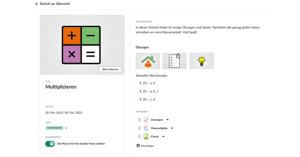
Den nye planlegger: Nå enda mer intuitiv og visuelt tiltalende
Oversettelse generert av en AI-oversettelsestjeneste
Hva er den nye planlegger , og hvorfor gjør den nye bildefunksjonen den enda bedre?
itslearning planlegger er i utgangspunktet ikke et nytt verktøy. Det har alltid gitt struktur til undervisningen fordi det kobler sammen læreplanens kompetanser med undervisningsmateriell - både i planleggingsprosessen og i selve undervisningen. Fokuset i den nye planlegger er å tilpasse den til mobile enheter, gjøre den tydeligere og mer brukervennlig, blant annet når det gjelder navigering. Elevene kan umiddelbart se hva som er i ferd med å bli gjennomgått i timen. Mens det tidligere bare var mulig å legge inn bilder og materiell i tekstredigeringsprogrammet, gir den nye planlegger nå også mulighet til å legge til et bilde per leksjonsdel. Spesielt for å gjøre det enklere for de yngste elevene har vi laget disse bildene for deg som lærer. Bildene aktiverer elevene, og i mange tilfeller hjelper de også med navigering og rask orientering (spesielt i grunnskolen).
"Med den nye forbedringen har planlegger blitt enda mer visuelt tiltalende og enklere å bruke. Jeg gleder meg veldig til å introdusere denne nye funksjonen i mine fremtidige kurs."
Helena Salačová, pedagogisk trener ved itslearning
Hvordan gjør jeg legg til bildene?
Du kan legge til et bilde i hver plan. Bildet må imidlertid være lagret på enheten din. Det er ikke alltid man har tid til å lete etter et passende bilde som er gratis å bruke. Derfor har vi laget en zip-fil til deg, der du kan finne generelle ikoner som kan gjøre arbeidet ditt enklere.
Her (klikk) kan du laste ned ikonene. Nedlastingen starter automatisk og zip-filen lagres i mappen "Nedlastinger". Vær oppmerksom på følgende: Zip-filen er ikke tilgjengelig på planlegger. Lagre derfor disse bildene i en egen mappe som du gir et passende navn. Dette vil gjøre det lettere for deg å legg til dem i planen.
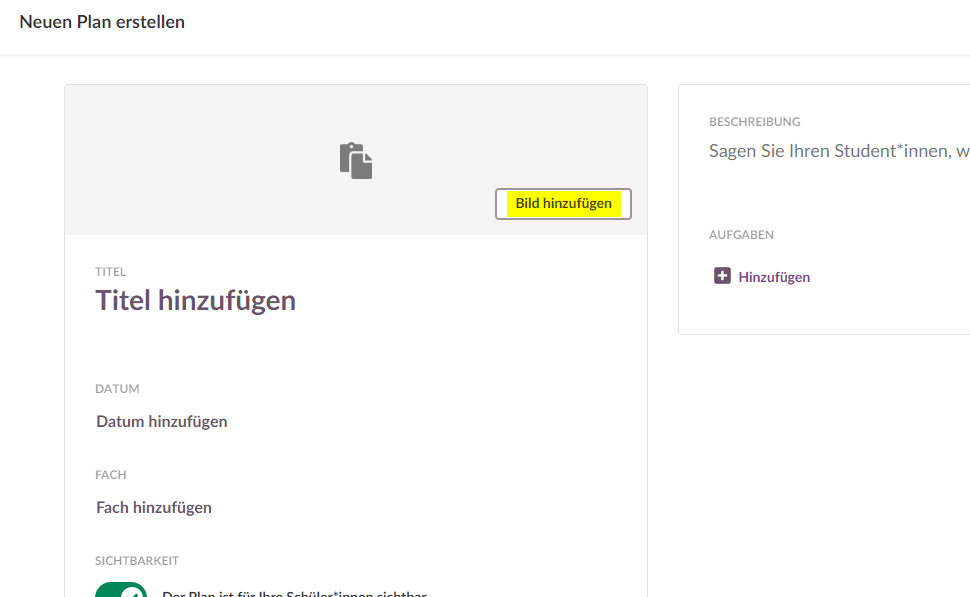
Via "legg til image" kan du enkelt laste opp de ønskede bildeverdenene.
Kan jeg laste ned bildene og bruke dem på min egen itslearning plattform?
Last ned bildene fra zip-filen, og lagre dem på enheten din. Når du deretter oppretter en ny plan og ønsker å legg til et bilde, kan du gå inn på PC-en din derfra og bruke de lagrede bildene. Vi stiller bildene gratis til rådighet for itslearning eller Fronter 19-skoler for bruk i plattformen. Bruk utover dette krever en forespørsel på info.de@itslearning.com.
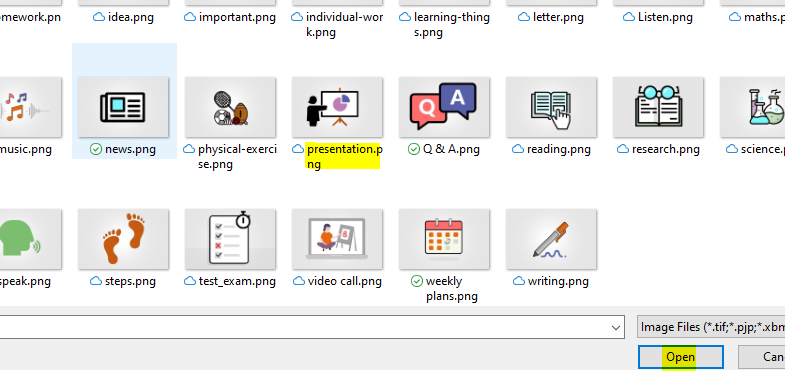
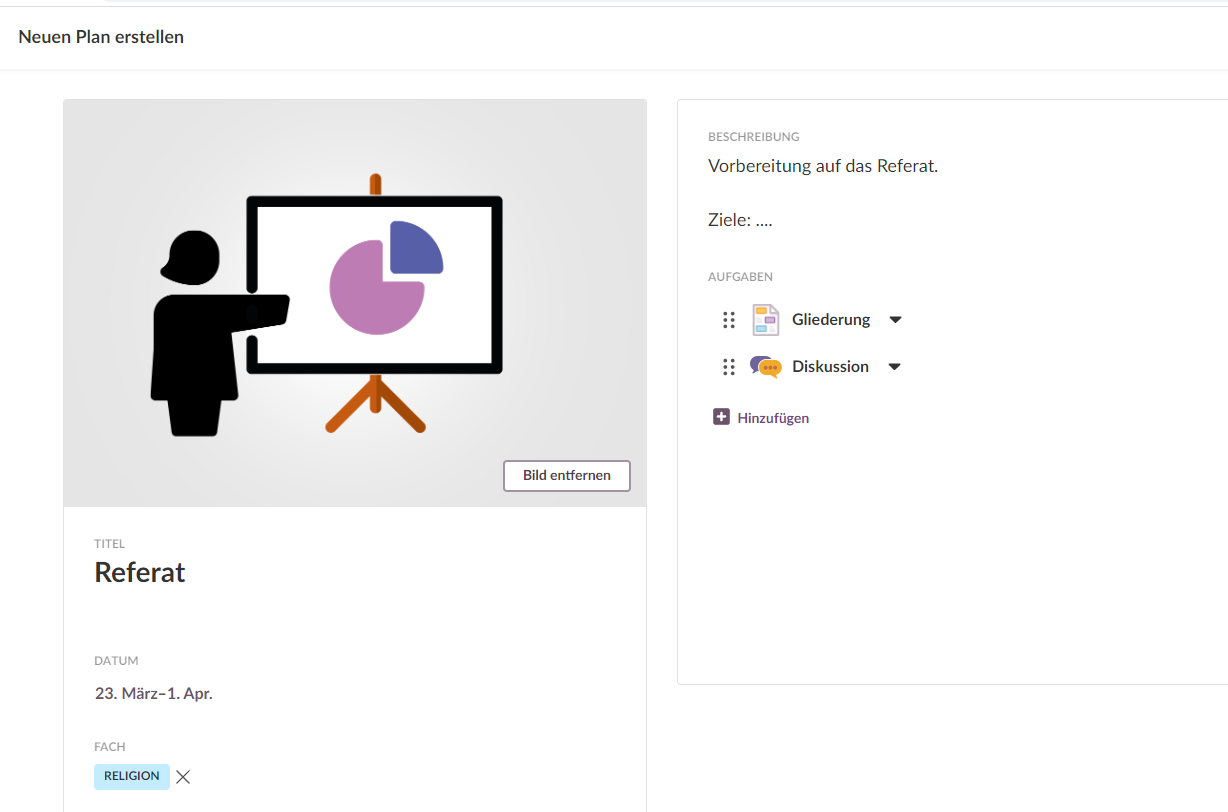
Vi er her for deg
Hvis du og kollegene dine trenger hjelp til å bruke det nye planlegger på en systematisk måte i bedriften, kan duavtale en time med din key account manager i dag for å sette sammen en tilpasset opplæringspakke.

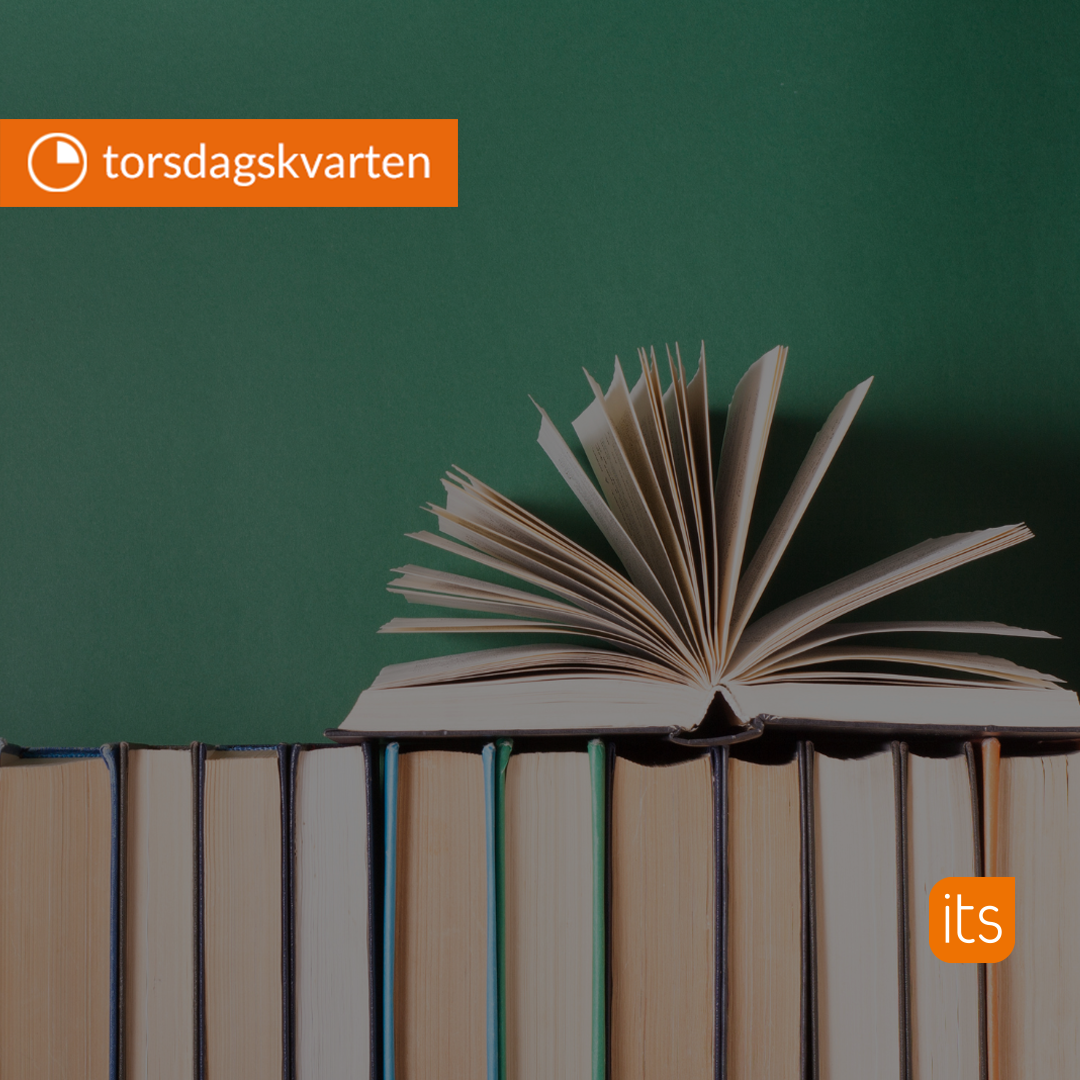
-1.jpg)